PS合成奇幻的飛龍谷
時間:2024-02-10 16:30作者:下載吧人氣:30
本教程介紹較為奇幻的圖片合成方法。制作之前最好是先構(gòu)思好畫面的構(gòu)成,需要怎么來表現(xiàn)畫面,然后再找相關(guān)的素材來豐富畫面。
最終效果

1、首先打開荒原圖片,改變圖像大小(圖像>圖像大小)。

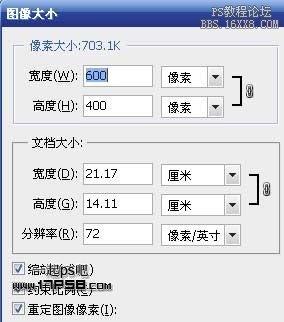 2、導(dǎo)入山谷圖片,ctrl+T縮小,將2圖層改名。
2、導(dǎo)入山谷圖片,ctrl+T縮小,將2圖層改名。


3、圖像>畫布大小,將畫布加高些。
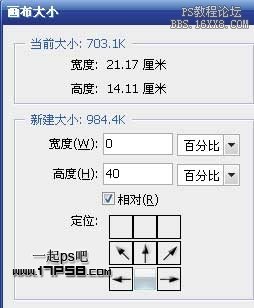
4、將山谷圖片往上挪,效果如下。
 5、山谷層添加蒙版,用黑色柔角50%不透明度的筆刷涂抹2圖片的交匯處,效果如下。
5、山谷層添加蒙版,用黑色柔角50%不透明度的筆刷涂抹2圖片的交匯處,效果如下。

6、打開小男孩圖片,用鋼筆摳出,頭部大概選一下即可,(以后處理)選區(qū)羽化1像素。


7、把小男孩拖入文檔中,ctrl+T縮小。
 8、Ctrl+T變形。
8、Ctrl+T變形。

9、選擇山谷層,隱藏其他2層,轉(zhuǎn)到通道面板,復(fù)制藍(lán)通道,得到藍(lán)副本。
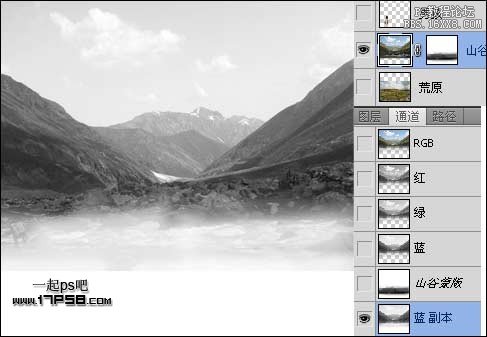
10、Ctrl+L色階調(diào)整,會得到下圖效果。
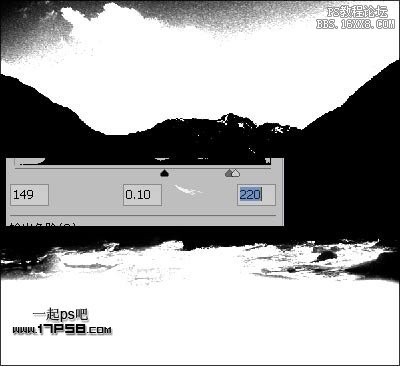
11、用實心畫筆涂抹,效果如下。
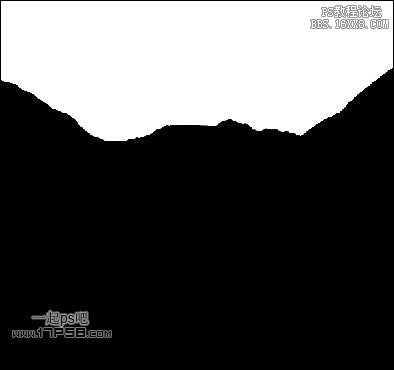 12、回到RGB通道,轉(zhuǎn)到圖層面板,顯示所有層,調(diào)出我們剛才制作的通道選區(qū),選擇山谷層的蒙版,填充黑色,效果如下。
12、回到RGB通道,轉(zhuǎn)到圖層面板,顯示所有層,調(diào)出我們剛才制作的通道選區(qū),選擇山谷層的蒙版,填充黑色,效果如下。

13、導(dǎo)入云彩圖片,放于山谷上層,添加蒙版用黑色柔角筆刷涂抹,使遠(yuǎn)方的山谷呈現(xiàn)一種若隱若現(xiàn)的效果。選擇小男孩圖層,ctrl+T水平翻轉(zhuǎn),挪到畫面右側(cè)。

 14、導(dǎo)入飛龍圖片,處理一下飽和度和亮度。導(dǎo)入魔法書,添加陰影樣式。
14、導(dǎo)入飛龍圖片,處理一下飽和度和亮度。導(dǎo)入魔法書,添加陰影樣式。
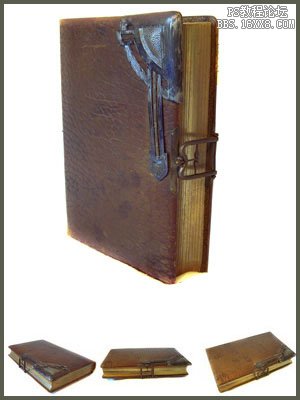

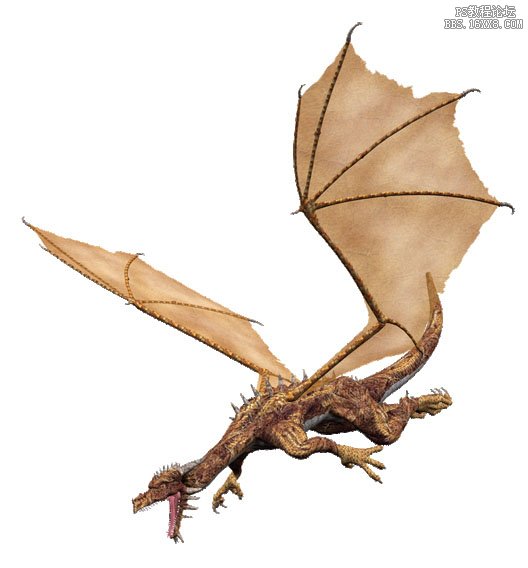
 15、下面處理一下小男孩的頭發(fā)。眾所周知,摳頭發(fā)是很費時間的,我們可以采取一些另類的方法,用直線套索做如下選區(qū)。
15、下面處理一下小男孩的頭發(fā)。眾所周知,摳頭發(fā)是很費時間的,我們可以采取一些另類的方法,用直線套索做如下選區(qū)。
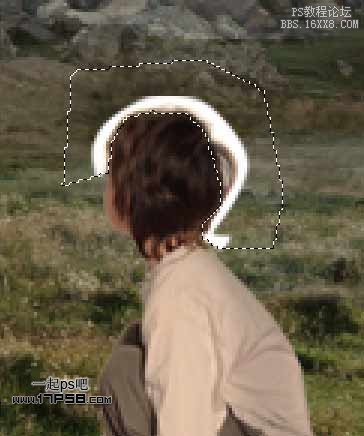
16、Ctrl+J復(fù)制選區(qū)到新層,圖層模式正片疊底,挪到男孩底層,改名頭發(fā),添加色階調(diào)整層,形成剪貼蒙版。

17、顯示男孩層,添加蒙版,用黑色柔角筆刷涂抹男孩頭發(fā)的白色區(qū)域。

18、男孩頂部建新層,用黑色柔角筆刷不透明度15%左右涂抹袖子部位,圖層模式正片疊底。
 19、頂部建新層,用吸管吸取男孩衣服亮部的顏色,涂抹男孩衣服和臉部,圖層模式濾色。
19、頂部建新層,用吸管吸取男孩衣服亮部的顏色,涂抹男孩衣服和臉部,圖層模式濾色。

20、男孩層底部建新層,取名男孩投影,用黑色柔角筆刷涂抹,適當(dāng)降低不透明度,為了看清投影,底部建圖層7,填充白色。

21、隱藏圖層7,頂部建新層,填充黑色,圖層模式濾色,濾鏡>渲染>鏡頭光暈,圖層不透明度90%。
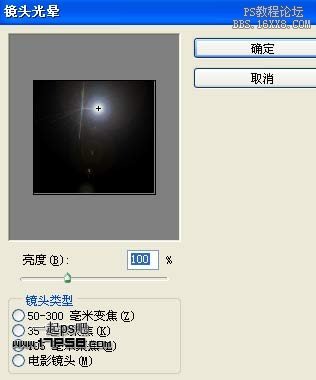
22、把騎士去背景導(dǎo)入,因為騎士顏色太紅了,添加色相/飽和度調(diào)整層,降低紅色飽和度,形成剪貼蒙版。

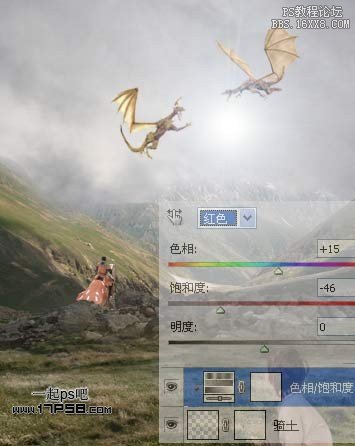 23、添加色階和照片濾鏡調(diào)整層。
23、添加色階和照片濾鏡調(diào)整層。

24、頂部建新層,填充白色,濾鏡>鏡頭校正。
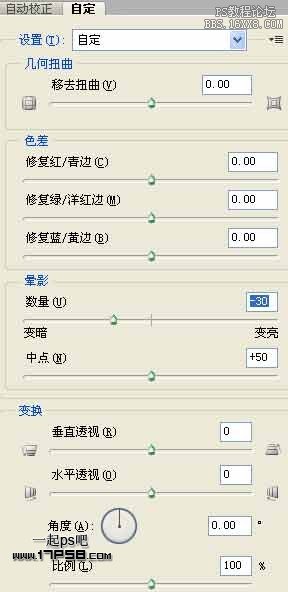
25、圖層模式正片疊底。

26、最后蓋印層,濾鏡>其它>高反差保留1像素,圖層模式疊加,建新層,加一道彩虹,圖層模式柔光,高斯模糊一下,處理其它細(xì)節(jié),最終效果如下。

最終效果

1、首先打開荒原圖片,改變圖像大小(圖像>圖像大小)。

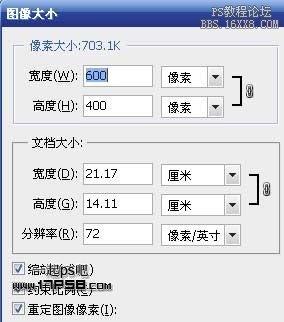 2、導(dǎo)入山谷圖片,ctrl+T縮小,將2圖層改名。
2、導(dǎo)入山谷圖片,ctrl+T縮小,將2圖層改名。 

3、圖像>畫布大小,將畫布加高些。
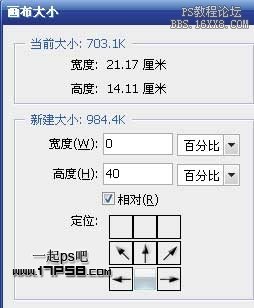
4、將山谷圖片往上挪,效果如下。
 5、山谷層添加蒙版,用黑色柔角50%不透明度的筆刷涂抹2圖片的交匯處,效果如下。
5、山谷層添加蒙版,用黑色柔角50%不透明度的筆刷涂抹2圖片的交匯處,效果如下。 
6、打開小男孩圖片,用鋼筆摳出,頭部大概選一下即可,(以后處理)選區(qū)羽化1像素。


7、把小男孩拖入文檔中,ctrl+T縮小。
 8、Ctrl+T變形。
8、Ctrl+T變形。 
9、選擇山谷層,隱藏其他2層,轉(zhuǎn)到通道面板,復(fù)制藍(lán)通道,得到藍(lán)副本。
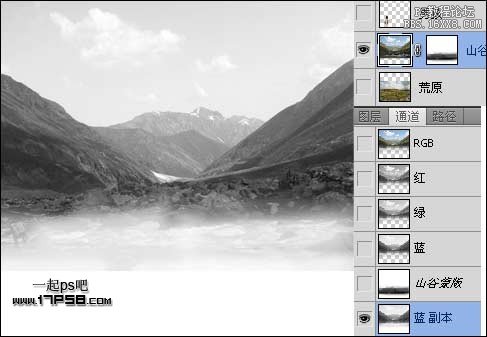
10、Ctrl+L色階調(diào)整,會得到下圖效果。
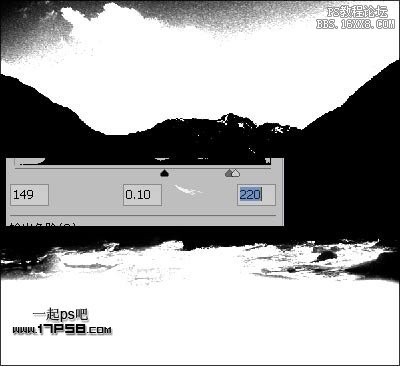
11、用實心畫筆涂抹,效果如下。
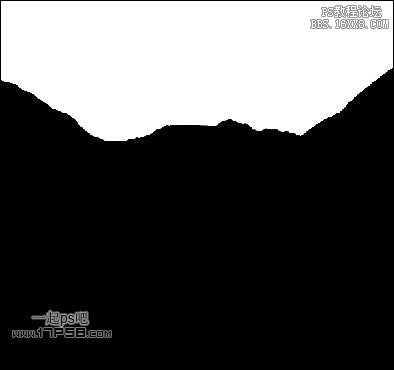 12、回到RGB通道,轉(zhuǎn)到圖層面板,顯示所有層,調(diào)出我們剛才制作的通道選區(qū),選擇山谷層的蒙版,填充黑色,效果如下。
12、回到RGB通道,轉(zhuǎn)到圖層面板,顯示所有層,調(diào)出我們剛才制作的通道選區(qū),選擇山谷層的蒙版,填充黑色,效果如下。 
13、導(dǎo)入云彩圖片,放于山谷上層,添加蒙版用黑色柔角筆刷涂抹,使遠(yuǎn)方的山谷呈現(xiàn)一種若隱若現(xiàn)的效果。選擇小男孩圖層,ctrl+T水平翻轉(zhuǎn),挪到畫面右側(cè)。

 14、導(dǎo)入飛龍圖片,處理一下飽和度和亮度。導(dǎo)入魔法書,添加陰影樣式。
14、導(dǎo)入飛龍圖片,處理一下飽和度和亮度。導(dǎo)入魔法書,添加陰影樣式。 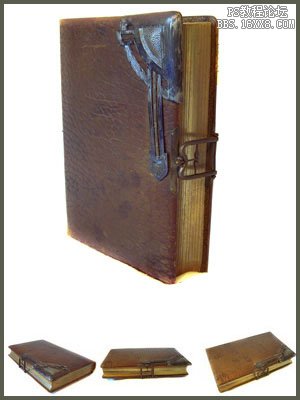

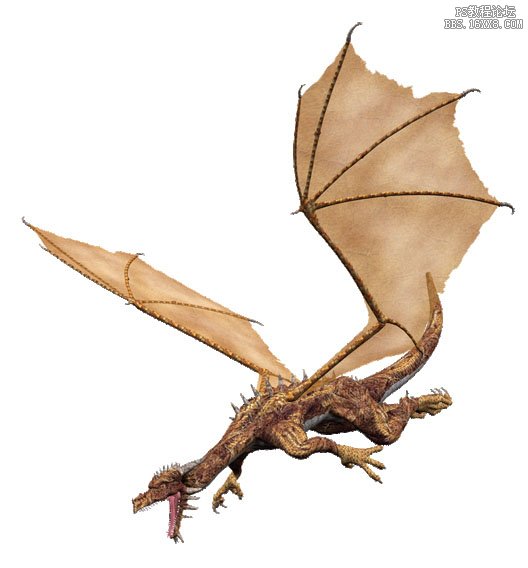
 15、下面處理一下小男孩的頭發(fā)。眾所周知,摳頭發(fā)是很費時間的,我們可以采取一些另類的方法,用直線套索做如下選區(qū)。
15、下面處理一下小男孩的頭發(fā)。眾所周知,摳頭發(fā)是很費時間的,我們可以采取一些另類的方法,用直線套索做如下選區(qū)。 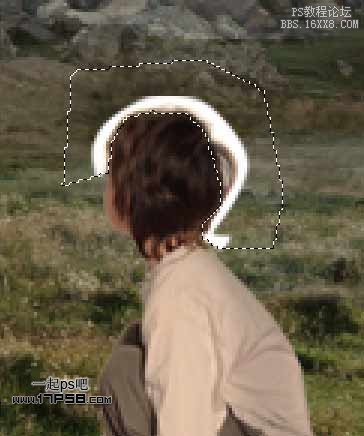
16、Ctrl+J復(fù)制選區(qū)到新層,圖層模式正片疊底,挪到男孩底層,改名頭發(fā),添加色階調(diào)整層,形成剪貼蒙版。

17、顯示男孩層,添加蒙版,用黑色柔角筆刷涂抹男孩頭發(fā)的白色區(qū)域。

18、男孩頂部建新層,用黑色柔角筆刷不透明度15%左右涂抹袖子部位,圖層模式正片疊底。
 19、頂部建新層,用吸管吸取男孩衣服亮部的顏色,涂抹男孩衣服和臉部,圖層模式濾色。
19、頂部建新層,用吸管吸取男孩衣服亮部的顏色,涂抹男孩衣服和臉部,圖層模式濾色。 
20、男孩層底部建新層,取名男孩投影,用黑色柔角筆刷涂抹,適當(dāng)降低不透明度,為了看清投影,底部建圖層7,填充白色。

21、隱藏圖層7,頂部建新層,填充黑色,圖層模式濾色,濾鏡>渲染>鏡頭光暈,圖層不透明度90%。
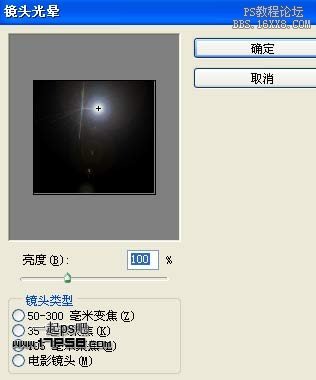
22、把騎士去背景導(dǎo)入,因為騎士顏色太紅了,添加色相/飽和度調(diào)整層,降低紅色飽和度,形成剪貼蒙版。

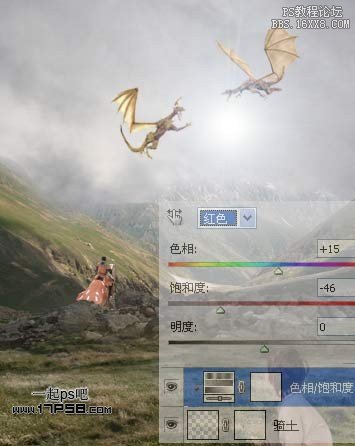 23、添加色階和照片濾鏡調(diào)整層。
23、添加色階和照片濾鏡調(diào)整層。 
24、頂部建新層,填充白色,濾鏡>鏡頭校正。
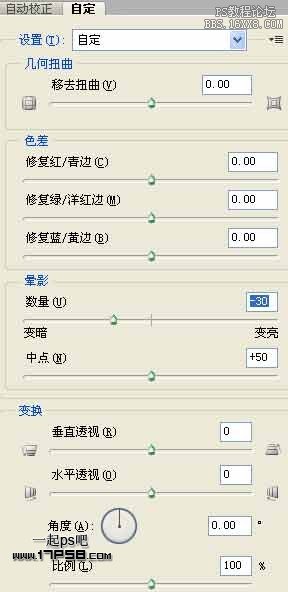
25、圖層模式正片疊底。

26、最后蓋印層,濾鏡>其它>高反差保留1像素,圖層模式疊加,建新層,加一道彩虹,圖層模式柔光,高斯模糊一下,處理其它細(xì)節(jié),最終效果如下。

標(biāo)簽谷,飛龍,奇幻,合成,PS

網(wǎng)友評論